USB_Burning_Tool 2.1.6是一款功能强大且易于使用的晶晨烧录工具,专为晶晨芯片的电视盒子设计。该工具具备刷机功能,并在安装过程中自动安装设备驱动程序,支持用于产线量产烧录。它能够执行空板烧录、旧平台擦除后升级烧录、大镜像(文件超过1GB)烧录、Key烧录等操作,操作简单,适合各类用户使用。USB_Burning_Tool还支持刷写斐讯盒子的第三方固件和官方固件,用户可根据需求选择合适的固件。此工具兼容S905、S912系列64位ARM CPU。使用时,只需连接HUB和设备,导入烧录包并加载烧录镜像,选择烧录位置,点击开始按钮即可启动烧录。完成烧录前,务必停止烧录操作后再关闭工具。
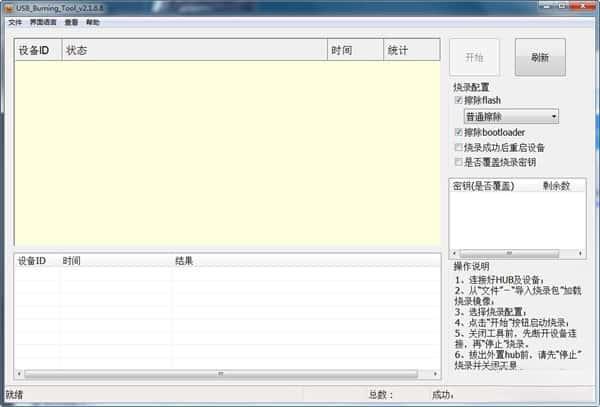
操作说明
1、连接好HUB设备;
2、从文件--导入烧录包加载烧录镜像;
3、选择烧录配置;
4、点击开始按钮启动烧录;
5、关闭工具前,先断开设备连接,再停止烧录;
6、拔出外置HUB前,请先停止烧录并关闭工具。
使用教程
1、主界面
2、设备连接
在开始烧录之前先要连接好设备,首先把 ssk hub 电源接通、把hub接到pc的usb口,再把连接了烧录平台的hub端口打开。如果设备连接成功,hub端口对应的灯会亮绿色,界面上对应设备名列下对应端口的状态会显示淡紫色。如果看到灯亮而没有显示淡紫色,请打开pc“设备管理器”检查驱动安装是否成。
3、加载烧录包
从菜单 “ 文件 ” - “ 导入烧录包 ” 选择加载要烧录的包,烧录包为烧录工具专用,不能用其它的解包工具编辑。
烧录包导入成功后,包的路径会显示在状态, “ 开始 ” 按钮亮起, key 和镜像会显示在左侧。 key和镜像都只是显示,不能更改。
4、烧录
点击“开始”按钮启动烧录,烧录进行中“进度”列会显示进度百分比,“时间”列显示烧录所用的时间。烧录进行中不可更换烧录包。
常见问题
晶晨烧录工具在尝试烧录固件时无法检测到刷机包文件怎么办?
检查刷机包格式与完整性:确保下载的刷机包格式正确(通常为IMG格式),并且文件完整无损。
检查烧录工具版本:确保晶晨烧录工具是最新版本。如果不是,请前往官网下载并安装最新版本。
重新安装烧录工具:如果烧录工具存在问题,尝试卸载后重新安装。
检查刷机包兼容性:晶晨烧录工具只支持晶晨公司自己开发的芯片。如果刷机包是为其他厂家芯片设计的,则无法使用晶晨烧录工具进行烧录。





